win10在进入系统前需要我们输入账户和密码进行登录,比较麻烦。如果我们的电脑只有一个系统且只有一个账户的话,我们就可以直接关闭登录账户,能够提高开机的效率,下面就来看看操作方法吧。
1、首先我们想要关闭登录账户必须要先进入账户,不能在登录界面关闭。

2、然后我们右键点击左下角开始菜单打开“运行”。

3、在运行框中输入“control userpasswords2”。

4、确定之后进入用户账户,取消勾选“要是用本计算机,用户必须输入用户名和密码”选项。

5、最后点击下面的“确定”就可以了。

相关文章:win10怎么关闭安全中心 | win10怎么关闭自动锁屏
以上就是win10关闭登录账户教程。关闭之后我们就可以跳过登录环节,大大提升了我们开机的时间和效率。想知道更多相关教程可以收藏电脑技术网 Tagxp.com。
 Win10暂停更新还是会更新的
Win10暂停更新还是会更新的 windows movie make保存后的视
windows movie make保存后的视 windows movie maker导出工程文
windows movie maker导出工程文 Windows Movie Maker给视频添加
Windows Movie Maker给视频添加 windows movie maker保存为视频
windows movie maker保存为视频 AMD 正在招聘 RISC-V 架构工
AMD 正在招聘 RISC-V 架构工 网易云音乐一起听歌怎么
网易云音乐一起听歌怎么 电脑腾讯会议进入后怎么
电脑腾讯会议进入后怎么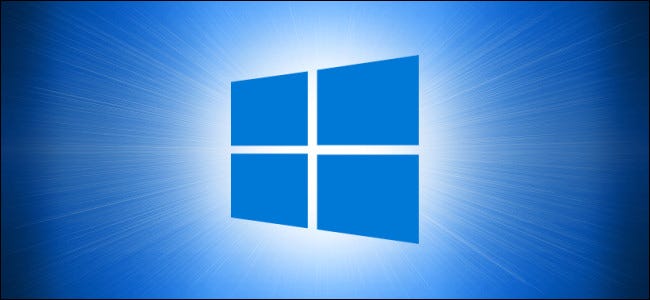 英特尔通过 Windows 11 支持
英特尔通过 Windows 11 支持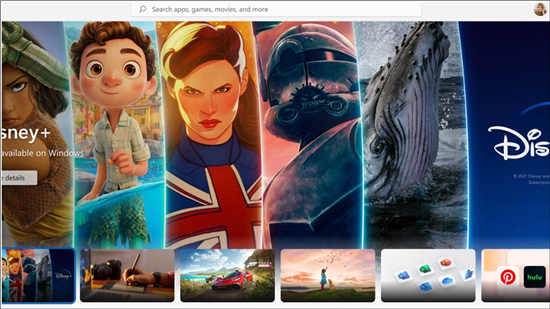 windows10将很快获得windows
windows10将很快获得windows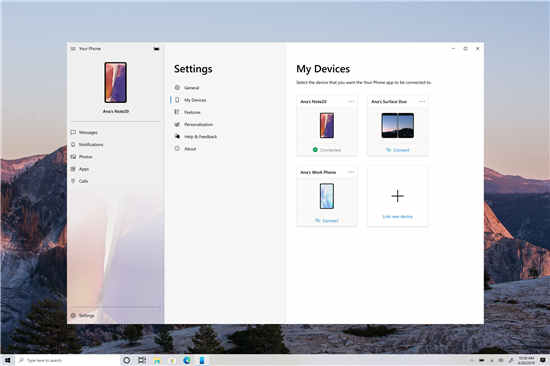 微软宣布Windows10用户的新
微软宣布Windows10用户的新 网易云音乐恢复上架,网
网易云音乐恢复上架,网 Intel封禁UEFI兼容模式:2
Intel封禁UEFI兼容模式:2 三国群英传秘籍代码大全
三国群英传秘籍代码大全 迷你世界烈焰宝剑在哪里
迷你世界烈焰宝剑在哪里 和平精英m416武器所有皮肤
和平精英m416武器所有皮肤 三星疑似放弃智能音箱计
三星疑似放弃智能音箱计 迪兰显卡质量怎么样
迪兰显卡质量怎么样 京瓷打印机1020mfp怎么初始
京瓷打印机1020mfp怎么初始 qq视频摄像头打不开的原因
qq视频摄像头打不开的原因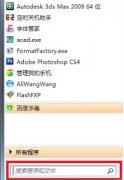 win7启动项优化教程
win7启动项优化教程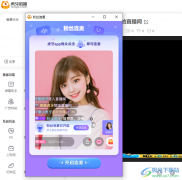 虎牙直播进行连麦的方法
虎牙直播进行连麦的方法 Word文档去除文字灰色背景
Word文档去除文字灰色背景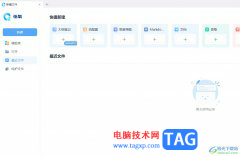 怡氧新建ppt演示文稿的方
怡氧新建ppt演示文稿的方 优畅享50plus参数配置
优畅享50plus参数配置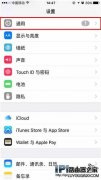 iPhone关闭APP内购买项目方
iPhone关闭APP内购买项目方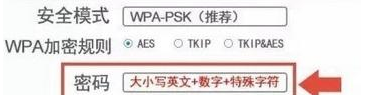 wifi一直被别人蹭网怎么办
wifi一直被别人蹭网怎么办 win10专业版中如何使用控制
win10专业版中如何使用控制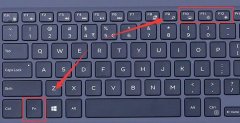
有些朋友想要快速更改自己电脑屏幕的亮度,因此想要知道win11亮度快捷键是什么,不过一般笔记本才有亮度调节快捷键,如果你是台式电脑那就无法使用快捷键,下面一起来看看具体的介绍吧...
20279 次阅读

很多朋友发现自己win11文件夹缩略图显示不了,其实这是win11的默认设置,取消了文件夹的缩略图来提高性能。...
145722 次阅读
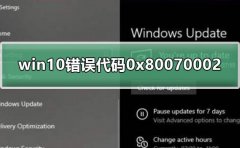
win10错误代码0x80070002是在新版本中1909中更新遇到的KB4524570。很多用户使用Windows Update升级遇到了这个问题,解决方法非常简单,只要删除临时的更新文件重新启动即可,下面了来看看详细的方法...
60690 次阅读
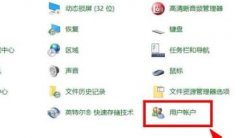
现在很多的小学生也会一直玩电脑很多家长就担心影响孩子学习因此想要设置监护人模式但是不知道该怎么做,今天就给你们带来了win10监护人模式进入方法,快来看看吧。...
30736 次阅读
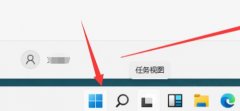
当我们要长时间离开电脑,但是又不想关机的时候,就可以让电脑进入休眠模式,不过在更新win11后,我们找不到win11休眠模式怎么开启了,其实只要在控制面板里打开即可。...
88012 次阅读
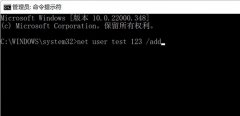
由于win11的很多游戏、软件需要使用纯英文的本地账户,而且直接更改账户名称是无效的,所以我们需要手动创建一个新的本地账户,一共有三种不同的方法,下面就跟着小编一起来看看吧。...
49795 次阅读
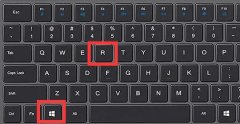
有的朋友为自己的电脑设置了自动关机,但是发现设置错了,想要取消,却不知道win10设置自动关机后怎么取消了,其实只要输入取消命令就可以了。...
26440 次阅读

使用Win10系统的用户可以在应用商店中下载各种应用,然而很多用户在使用应用商店的过程中也会遇到错误,有Win10用户在打开应用商店时出现提示:“重试该操作 无法加载页面。请稍后重试”...
19631 次阅读
很多小伙伴买了新电脑,开开心心的打开电脑,却发现电脑网速非常的慢,体验非常不好,新电脑一般情况下,可以排除病毒和垃圾的原因。不过也可以试试,还有可能就是电脑设置了网络限制...
138919 次阅读
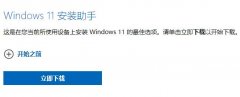
有的用户在电脑中存放了很多重要的文件,因此对于升级win11系统有顾虑,想知道win11升级后其中的数据文件是否还在,一般来说,我们只要通过正常的升级途径就不会导致数据丢失,大家可以...
19902 次阅读
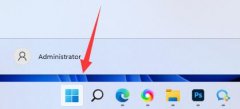
win11为用户提供了一个可以在系统没有声音的时候便于使用的字幕功能,不过并不是所有人都想使用,那么win11实时字幕怎么关呢,其实只要删除设置里的字幕就可以了。...
88763 次阅读
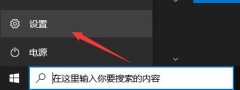
在今年的10月5日,微软正式发布了全新的win11操作系统,并且支持正版win10用户免费升级。但是大部分的用户发现自己都无法升级,因此想知道何时可以安装win11,其实现在就可以进行安装了,只...
73739 次阅读
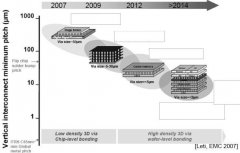
在更新了win101909系统之后,新增的功能多核优化也一直备受期待。那么这个功能的性能优化的到底如何呢,下面就来看小编怎么说的吧。希望可以帮助到你。...
29357 次阅读

很多用户们在电脑有问题的时候,都会需要进入安全模式,可是在输入密码的时候提示一直错误,也不知道win10安全模式密码一直提示错误怎么解决,其实很多时候都是输入上的错误导致的。...
51924 次阅读
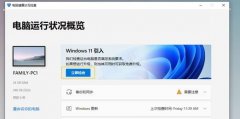
最近有关微软win11的消息越来越多,很多本来不关注win11的朋友也听说了相关消息,因此就想知道win11正式版是否已经发布了,其实现在发布的还只是预览版,正式版可能会在年底发布,下面就一...
91503 次阅读